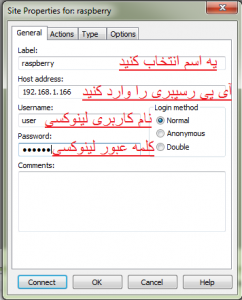نصب و راه اندازی FTP Server بر روی xubuntu
در صورتی که از ایمیج آماده استفاده می کنید نیاز نیست مراحل نصب رو دنبال کنید و فقط نحوه اتصال از ویندوز رو مطالعه کنید. FTP Server از پورت 21 TCP برای برقراری ارتباط استفاده می کند که برای اتصال به سرور از طریق اینترنت هم می تونید پورت 21 رو در مودم فودوارد کنید. برای نصب FTP server بر روی xubuntu دستورات زیر را بزنید
sudo apt-get update
sudo apt-get install vsftpd
بعد از نصب دستور زیر رو بزنید
sudo nano /etc/vsftpd.conf
و تنظمیات رو به شکل زیر تغییر بدین
anonymous_enable=NO
این خط برای غیر فعال کردن حالت مهمان می باشد که باید حتما نام کاربری و کلمه عبور وارد شود
local_enable=YES
write_enable=YES
این خط به شما اجازه نوشتن رو می دهد
chroot_local_user=YES
بعد از تغییر پارامترهای بالا Crtl+O رو بزنید بعد اینتر بزنید تا تغییرات ذخیره بشه بعد با Ctrl+x از ویرایشگر nano خارج بشید
و FTP server رو با دستور زیر ری استارت کنید.
sudo service vsftpd restart
اتصال با نرم افزار cuteftp از ویندوز به رسپبری
نرم افزار cuteftp رو از اینجا دانلود کنید سپس نصب و اجرا کنید.
از منو File>New>FTP Site رو انتخاب کنید و پنجره ایی که همانند شکل زیر باز می شود که همانند توضیحی که در شکل آمده پارامترها رو پر کنید
از این به بعد می تونید به راحتی فایل ها رو بین سیستم خودتون و رسپبری جابجا کنید
توجه کنید دسترسی روت ندارین و فایل های سیستمی رو نمی تونید حذف ، جابجا و یا تغییر بدین.